Muayyan dasturni ishga tushirish uchun protsessor yadrolarini ajratish, agar kompyuteringizda o'chirib bo'lmaydigan va ayni paytda oddiy kompyuter ishiga xalaqit beradigan resurs talab qiladigan dastur mavjud bo'lsa foydali bo'lishi mumkin. Masalan, Kasperskiy antivirusiga ishlash uchun bitta protsessor yadrosini ajratib, biz o'yinni va undagi FPSni tezlashtira olamiz. Boshqa tomondan, agar sizning kompyuteringiz juda sekinlashsa, bu sizga yordam beradigan usul emas. Buning sabablarini izlashingiz kerak, qarang:
Windows 7 va Windows 8 da ma'lum bir dasturga mantiqiy protsessorlarni tayinlash
Bu funksiyalar Windows 7, Windows 8 va tizimlarida ishlaydi Windows Vista... Men ikkinchisi haqida gapirmayapman, chunki bizning mamlakatimizda uni juda kam odam ishlatadi.
Windows Vazifa menejerini ishga tushiring va:
- Windows 7 da Jarayonlar yorlig'ini oching
- Windows 8 da "Tafsilotlar" ni oching.

Sizni qiziqtirgan jarayonni o'ng tugmasini bosing va tanlang kontekst menyusi"O'xshashlikni o'rnatish" bandi. "Protsessorni xaritalash" oynasi paydo bo'ladi, unda siz qaysi protsessor yadrolari (aniqrog'i, mantiqiy protsessorlar) dasturidan foydalanishga ruxsat berilganligini belgilashingiz mumkin.

Hammasi shu, endi jarayon faqat ruxsat etilgan mantiqiy protsessorlardan foydalanadi. To'g'ri, bu keyingi ishga tushirilgunga qadar sodir bo'ladi.
Muayyan protsessor yadrosida dasturni qanday ishga tushirish kerak (mantiqiy protsessor)
Windows 8 va Windows 7 da dastur ishga tushishi bilanoq ma'lum mantiqiy protsessorlardan foydalanishi uchun uni ishga tushirish ham mumkin. Buni amalga oshirish uchun dastur parametrlardagi yozishmalarni ko'rsatgan holda ishga tushirilishi kerak. Masalan:
C: \ windows \ system32 \ cmd.exe / C start / affinity 1 software.exe
Ushbu misol mantiqiy protsessor 0 (CPU 0) yordamida software.exe faylini ishga tushiradi. Bular. yaqinlikdan keyingi raqam mantiqiy protsessorning raqamini ko'rsatadi + 1. Siz xuddi shu buyruqni dastur yorlig'iga yozishingiz mumkin, shunda u har doim ma'lum bir mantiqiy protsessordan foydalana boshlaydi. Afsuski, dastur bir nechta mantiqiy protsessorlardan foydalanadigan, lekin bir vaqtning o'zida bir nechta mantiqiy protsessorlardan foydalanadigan tarzda parametrni qanday o'tkazish haqida ma'lumot topa olmadim.
UPD: afinite parametri yordamida bir nechta mantiqiy protsessorlarda dasturni qanday ishga tushirishni topdi. Biz niqobni o'n oltilik formatda ko'rsatamiz, masalan, 1, 3, 5, 7 protsessorlaridan foydalanish kerak, mos ravishda 10101010 yoki 0xAA bo'ladi, biz uni / yaqinlik 0xAA sifatida o'tkazamiz.
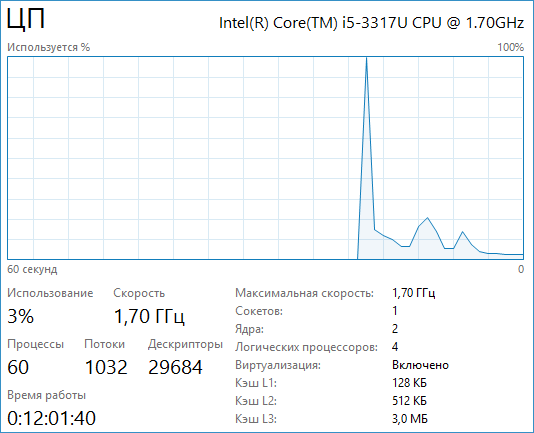
Ba'zi ilovalar faqat bitta yadrodan foydalanganda barqaror ishlaydi markaziy ishlov berish bloki... Keraksiz yadrolarni o'chirib qo'ygandan so'ng, asl sozlamalarga qaytish bilan bog'liq ba'zi qiyinchiliklar paydo bo'lishi mumkin.
"Ikkinchi protsessor yadrosini qanday yoqish mumkin" bo'yicha P & G maqolalarini joylashtirish homiyligida. Kompyuterda qancha yadro ishlayotganini qanday aniqlash mumkin Ikki yadroni qanday yoqish mumkin
Ko'rsatmalar
O'rnatilgan protsessorning ikkinchi yadrosi ishlamayotganini sezsangiz, darhol bu nosozlik sababini o'rganing. Birinchidan, tizimni yuklash parametrlarini tekshiring. Boshlash menyusini oching. Run-ni tanlang. Belgilangan elementga tez kirish uchun Win va R tugmalar birikmasidan foydalaning Ishlayotgan maydonga msconfig buyrug'ini kiriting va Enter tugmasini bosing. Ishchi oynaning yuqori qismida joylashgan "Yuklab olish" yorlig'ini tanlang. Agar siz turli xil operatsion tizimlardan foydalansangiz, chap tugma bilan kerakli operatsion tizimni belgilang. Qo'shimcha parametrlar tugmasini bosing. "Protsessorlar soni" yonidagi katakchani belgilang. Ochiladigan menyudan 2 raqamini tanlang. Debug va PCI Lock katakchalarini olib tashlang. Ok va Qo'llash tugmalarini bosing. Sozlamalar menyusini yoping va kompyuteringizni qayta yoqing. Operatsion tizim yuklashni tugatgandan so'ng, Ctrl, Alt va Delete tugmalarini bosing. Ishga tushadigan menyuda "Device Manager" bandini tanlang. Yangi menyuni ishga tushirgandan so'ng "Ishlash" yorlig'ini oching. "CPU foydalanish tarixi" ustunida ko'rsatilgan yadrolar soniga qarang. Endi foydalanmoqchi bo'lgan dasturlar uchun ikkala CPU yadrosidan ham foydalanganingizga ishonch hosil qiling. Jarayonlar yorlig'ini oching. Tepmoq o'ng tugmasini bosing sichqonchani nomi bilan kerakli dastur... Mos kelishni o'rnatish -ni tanlang (Windows Seven). "Jarayonni moslashtirish" deb nomlangan oyna boshlanishini kuting. "Barcha protsessorlar" katagiga belgi qo'ying yoki har bir yadroni birma-bir tanlang. Ok tugmasini bosing va boshqa muhim dasturlar uchun ushbu amaliyotni takrorlang. Agar kompyuterni qayta ishga tushirgandan so'ng, dasturlar hali ham barcha yadrolardan foydalanmasa, CPU Control yordam dasturini o'rnating. Uning yordami bilan markaziy protsessorning ishini sozlang va muayyan dasturlar uchun qoidalarni o'rnating. Qanday oddiy
Boshqa tegishli yangiliklar:
Har qanday eskirgan dasturlarni ishga tushirish uchun protsessor yadrosini o'chirish odatda talab qilinadi. Bu erda BIOS-da kompyuterning konfiguratsiyasini qiynash kerak emas, ba'zida dasturni muvofiqlik rejimida ishga tushirish kifoya. Sizga emulyator dasturi kerak bo'ladi. P&G maqolalarini joylashtirish orqali homiylik qilingan
Ba'zida, ma'lum bir dasturni ishga tushirish uchun, bir yoki bir nechta protsessor yadrolarini o'chirib qo'yish talab qilinadi. Shuningdek, u boshqalarning ishining barqarorligini tekshirish uchun ham qo'llaniladi. Muammo shundaki, agar sizda Windows XP o'rnatilgan bo'lsa, siz parametrni qaytarib bera olmaysiz. Sizga kerak bo'ladi -
Tizim yadrosini almashtirish operatsiyasi standart operatsion tizim vositalari yordamida amalga oshirilishi mumkin Microsoft Windows va qo'shimcha dasturlardan foydalanishni talab qilmaydi uchinchi tomon ishlab chiquvchilari... "Tizim yadrosini qanday o'zgartirish kerak" bo'yicha P & G maqolalarini joylashtirish homiyligida
Operatsion tizimning yuklash vaqti vaqt o'tishi bilan ortadi. Yuklab olish tezligiga kompyuterning kuchi, diskdagi fayllarning bo'linish darajasi va ko'plab xizmatlar va ilovalar uchun drayverlarning yuklanishi ta'sir qiladi. Ushbu nuqtalarning ba'zilarini optimallashtirish sezilarli darajada oshadi
Ko'p yadroli protsessorlar nisbatan yaqinda paydo bo'lgan. Avvaliga dunyo ikki yadroli protsessorlar tomonidan zabt etildi, ammo texnologiyalar oldinga qadam tashladi va uch yadroli, to'rt yadroli bilan ajablanish deyarli mumkin emas. Ba'zan siz protsessoringizning nechta yadrosi borligini ham bilmasligingiz mumkin. A
Ko'p yadroli protsessorlarning keng qo'llanilishiga qaramay, ba'zi ilovalar hali ham faqat bitta jismoniy yadrodan foydalanadi. Ushbu xatoni tuzatish uchun siz protsessorning qolgan elementlarining ishini mustaqil ravishda faollashtirishingiz kerak. "Ikkinchisini qanday faollashtirish mumkin" mavzusida P & G maqolalarini joylashtirish homiylik qilgan
V shaxsiy kompyuterlar yoki Windows XP bilan ishlaydigan ikki yadroli protsessorli noutbuklar, ko'pincha sukut bo'yicha bir vaqtning o'zida ikkita yadro ishlatiladi, ammo ba'zi dasturlar to'g'ri ishlashi uchun ulardan birini o'chirib qo'yishni talab qiladi. “Qanday qilib
Ko'rsatmalar
Kompyuteringizning anakarti qo'shimcha yadroni yoqish uchun barcha talablarga javob berishiga ishonch hosil qiling va siz tanlagan protsedura tizimning noto'g'ri ishlashiga olib kelishi mumkinligini unutmang.
Qo'shimcha yadro qulfini ochgandan so'ng, kompyuter tizimini qayta ishga tushirishni unutmang va uning funksionalligini sinab ko'ring.
Asus uchun: - AMD SB750 va 710 janubiy ko'priklari - Kengaytirilgan yorlig'iga o'ting va CPU konfiguratsiyasi bandini tanlang, Kengaytirilgan soat kalibrlash liniyasida Enabled variantini tanlang va xuddi shu amalni Unleashing Mode maydonida takrorlang; - nVidia chipset - "Kengaytirilgan" yorlig'iga o'ting va "JumperFree Configurarion" bo'limida foydalaning, kerakli amalni bajarish uchun NVIDIA Core Callibration qutisidagi katakchani belgilang; - Asus Core Unlocker funktsiyasini qo'llab -quvvatlaydigan anakartlar - Kengaytirilgan yorlig'iga o'ting va CPU yadrosini faollashtirish elementlaridan foydalaning. Asus Core Unlocker bilan birgalikda.
MSI uchun: - AMD SB750 va 710 janubiy ko'priklari - Uyali menyuni oching va Kengaytirilgan soat kalibrlash maydoniga belgilash katakchalarini qo'ying, CPU yadrosini ochish qatorida xuddi shu amalni takrorlang; - nVidia chipset - Uyali menyuni kengaytiring va NVIDIA-ga o'ting. Yadro kalibrlash bo'limi; - MSI ning Unlock CPU Core funksiyasini qo'llab-quvvatlaydigan anakart anakartlari - Hujayra menyusini oching va CPU yadrosini qulfdan chiqarish elementidan foydalaning.
AsRock uchun: - AMD SB750 va 710 janubiy ko'priklari - Kengaytirilgan yorlig'iga o'ting va "Kengaytirilgan soatni kalibrlash" buyrug'ini ko'rsating (variantlar mavjud: OS Tweaker menyusini oching va xuddi shu buyruqni tanlang), L3 keshi L3 keshni ajratishda boshqariladi. bo'limi; - NCC funktsiyasini qo'llab-quvvatlaydigan nVidia chipset - Kengaytirilgan yorlig'iga o'ting va NVIDIA Core kalibrlash elementini tanlang, Active Core Setup qatorida qo'shimcha zaharni yoqing; - UCC funktsiyasini qo'llab-quvvatlaydigan anakartlar - OS Tweaker menyusini oching va ASRock UCC bo'limi, CPU Active Line Core Control -da qo'shimcha yadroni yoqish.
Manbalar:
- Yashirin yadrolarni yoqish
Kompyuterda ikkita protsessor yadrosining ishlashini yoqish turli yo'llar bilan sodir bo'ladi. E'tibor bering, ularning ko'pchiligi protsessoringizga zarar etkazishi mumkin, shuning uchun faqat dasturiy usullardan foydalaning.
Sizga kerak bo'ladi
- - shaxsiy kompyuterdan ishonchli foydalanuvchining ko'nikmalari.
Ko'rsatmalar
Agar kompyuteringiz konfiguratsiyasi ikki yadroli protsessorni o'z ichiga olsa, sozlamalarda Hyper-threading funksiyasini yoqing. bios... Buni amalga oshirish uchun uni qayta ishga tushiring, yuklashda kirish uchun javobgar bo'lgan tugmani bosing bu dastur... Ko'pchilik statsionar kompyuterlar Bu Delete, noutbuklarda - F1, F2, F8, F10, Fn + F1, Delete, Fn + Delete va modelga qarab boshqa kombinatsiyalar anakart... Agar kerak bo'lsa, login parolingizni kiriting.
BIOS dasturi menyusi bo'ylab o'tish va uning interfeysi bilan tanishish uchun o'q tugmalaridan foydalaning. Hyper-threading funksiyasini qidiring, u protsessor sozlamalarida bo'lishi mumkin, lekin u anakart modeliga ham bog'liq bo'lishi mumkin. Miltillovchi kursorni o'z joyiga qo'ying va ortiqcha / minus tugmalari yordamida o'rnini On ga o'zgartiring. Dasturdan chiqing va o'zgarishlarni saqlang.
Agar sizning kompyuteringizda ikkitadan ortiq yadroli kompyuter bo'lsa va ulardan faqat ikkitasini yoqishingiz kerak bo'lsa, undan foydalaning maxsus dasturlar... E'tibor bering, ular ko'pincha ishonchsizdir va o'zgarishlarni orqaga qaytaradi zavod sozlamalari faqat keyin to'liq olib tashlash formatlash bilan operatsion tizim mahalliy disk... Ayniqsa, bu variant ko'pincha qachon topiladi Windows yordamida Xp ko'p yadroli kompyuterlarda. Ushbu operatsion tizimning konfiguratsiyasi ishchi yadrolar sonini o'zgartirish funktsiyasini o'z ichiga olmaydi, chunki u protsessorlar normal bo'lgan paytda qilingan, shuning uchun siz uchinchi tomonga murojaat qilsangiz ham, o'zgarishlarni qaytarib bo'lmaydi. partiya kommunal xizmatlari. Bu erda faqat Windows Seven-da qayta o'rnatish yordam beradi.
Dasturiy ta'minot versiyasini konfiguratsiyaga mos kelishi uchun yadrolar sonini o'zgartirish kerak bo'lsa kompyuter texnikasi, ushbu dasturning ishga tushirish faylining atributlarini o'zgartirish orqali uni sichqonchaning o'ng tugmasi bilan bosing va XP yoki Vista muvofiqligi rejimini tanlang.
Tegishli videolar
Eslatma
E'tibor bering, Windows XP da ishlaydigan yadrolar sonini ikkiga qisqartirish qaytarib bo'lmaydigan bo'lishi mumkin.
Ikkinchi protsessor yadrosi odatda sukut bo'yicha yoqilgan operatsion tizim Windows XP, ammo ba'zi dasturlar to'g'ri ishlashi uchun uni o'chirib qo'yishni talab qiladi. Shundan so'ng, dastlabki sozlamalarga qaytishda ma'lum qiyinchiliklar paydo bo'lishi mumkin.

Sizga kerak bo'ladi
- - optimallashtirish dasturi.
Ko'rsatmalar
Ikkinchisiga ishonch hosil qiling yadro protsessor o'chirilgan. Buning uchun dispetcherni oching Windows vazifalari Alt + Ctrl + Delete yoki Shift + Ctrl + Esc yorliqlarini bosib, tizim ishlashi yorlig'iga o'ting. Protsessorni yuklash oynasi necha qismga bo'linganiga e'tibor bering, agar ikkita bo'lsa, ikkala yadro ham yoqilgan va kerakli darajada ishlaydi.
Agar sizda faqat bitta funktsiya mavjud bo'lsa yadro operatsiya xonasida ikkitadan Windows tizimi XP protsessorning ishlashini o'zgartiradigan optimallashtirish dasturini yuklab oling va o'rnating. O'rnatishdan so'ng, kompyuteringizning apparat boshqaruviga o'ting va ikkala protsessor yadrosining ishlashini yoqing. Kompyuteringizni qayta ishga tushirishni unutmang, hatto optimallashtirish dasturi buni talab qilmasa ham, oldindan kiritilgan o'zgarishlarni saqlashni unutmang.
Kompyuterning ikkala yadrosining ishlashini tekshirish uchun uni yoqing va istalgan o'yin yoki dasturni ishga tushiring, tizim talablari bu sizning ikki yadroli protsessoringiz borligini taxmin qiladi. Vazifa menejerini ishga tushiring va tizimning ishlashini ko'rish yorlig'ida ikkala elementning yukini ko'ring. Ular uchun bu boshqacha bo'lishi mumkin, chunki yuk har doim ham teng taqsimlanmaydi.
Ikkinchisini qo'shing yadro kompyuteringizda o'rnatilgan anakart drayverini orqaga qaytarish orqali protsessor. Keyingi o'rnatish uchun drayverni oldindan tayyorlang, yaxshisi yangilangan versiya. Qayta o'rnating dasturiy ta'minot va keyin kompyuteringizni qayta ishga tushiring.
Qurilma menejerida ikkala yadroning ishlashini tekshiring. Bu ketma-ketlik juda kam hollarda ishlaydi. Bundan tashqari, tizimni avvalgi holatdan tiklashga urinib ko'rishingiz mumkin, lekin keyin bu holat vaqt davomida qilgan qolgan o'zgarishlar ham bekor qilinadi.
Protsessorga kamroq o'zgarishlar kiriting.
Manbalar:
- ishga qanday kiritish kerak
Protsessor yadrosi taxminan 10 kvadrat millimetrli silikon kristall bo'lib, uning ustida mikroskopik hisoblash elementlari yordamida protsessor sxemasi - arxitektura deb ataladi.

Asosiy protsessor qurilmasi
Yadro protsessor chipiga flip-chip deb ataladigan texnologiya yordamida ulanadi, bu tom ma'noda tarjima qilingan Qanaqasiga teskari yadro Texnologiya mahkamlash usuli bilan bog'liq holda shunday nomga ega - yadroning ko'rinadigan qismi uning ichki qismi. Bu issiqlik tarqalishini yaxshilash va qizib ketishning oldini olish uchun yadroning sovutgich sovutgich bilan bevosita aloqasini ta'minlaydi. Yadroning orqa tomonida lehim bo'laklari - matritsani chipning qolgan qismi bilan bog'laydigan zarbalar mavjud.
Yadro tekstolit tagida joylashgan bo'lib, uning bo'ylab kontaktli yostiqlar aloqa liniyalariga ulanadi. Yadroning o'zi himoya metall qopqoq bilan yopilgan, uning ostida termal interfeys bilan to'ldirilgan.
Ko'p yadroli protsessorlar nima uchun?
Ko'p yadroli protsessor-bu bitta paketda yoki bitta protsessor qolipida ikki yoki undan ortiq ishlov berish yadrolarini o'z ichiga olgan markaziy mikroprotsessor.
Birinchi mikroprotsessor 1997 yilda Intel korporatsiyasi tomonidan ishlab chiqilgan va Intel 4004 deb nomlangan. soat chastotasi 108 kHz va 2300 tranzistordan iborat. Vaqt o'tishi bilan protsessorlarning qayta ishlash quvvatiga bo'lgan talablar o'sishni boshladi. Uzoq vaqt davomida uning o'sishi soat chastotasining oshishi bilan bog'liq edi. Biroq, mikrotexnologiya rivojlanishining ma'lum bir bosqichida ishlab chiquvchilar yaqinlashuv bilan bog'liq bir qator jismoniy to'siqlarga duch kelishdi. texnologik jarayonlar yadro yasalgan kremniy atomining o'lchamiga qadar ishlab chiqarish.
Shunday qilib, ishlab chiquvchilar ko'p yadroli protsessor yaratish g'oyasini ilgari surdilar. Ko'p yadroli chiplarda bir vaqtning o'zida ikkita yoki undan ko'p yadro ishlaydi, bu esa ikki yoki undan ortiq mustaqil ish zarrachalarining parallel bajarilishi tufayli pastroq soat chastotasida yuqori ishlashni ta'minlashga imkon beradi.
Ko'p yadroli protsessorlarning asosiy afzalliklari
Ko'p yadroli protsessorlarning asosiy afzalligi dastur ishini bir nechta yadrolar bo'ylab taqsimlash qobiliyatidir. Bu, o'z navbatida, dasturlarning tezligini oshiradi va hisoblash intensiv jarayonlarini ancha tezlashtirishga imkon beradi.
Ko'p yadroli protsessorlar video muharrirlar kabi hisoblash intensiv dasturlardan samaraliroq foydalanish imkonini beradi.
Bundan tashqari, ko'p yadroli chipli kompyuterlar kamroq quvvat sarflaydi va foydalanuvchini qulayroq qiladi.
Tegishli videolar
